واتساپ، این اپلیکیشن پیامرسان محبوب، حتی در کوچکترین جزئیات هم به فکر رضایت کاربرانش است. ساخت استیکر واتساپ با نسخه وب یکی از ترفندهای جالب واتس اپ است که هر کاربری را به وجد میآورد. نسخه وب واتس اپ با یک Sticker Maker داخلی بروز شده است که به شما امکان میدهد تصاویر معمولی را از رایانه خود به استیکر تبدیل کنید. چطور؟ میتوانید آموزش ساخت استیکر واتساپ با نسخه وب را در این مطلب همهچی آنلاین مطالعه کنید.
ساخت استیکر واتس اپ
مدتهاست که استیکرها در واتساپ در دسترس هستند، اما امکان ساخت استیکر واتساپ با نسخه وب یک گزینه جدید است که به ترفندهای جالب واتس اپ اضافه شده است. استیکرها در سال 2018 به پیامرسان واتس اپ اضافه شدند. قبلاً کاربران واتساپ مجبور بودند از یک برنامه شخص ثالث برای ایجاد استیکرهای خودشان استفاده کنند و بعد آنها را به واتس اپ خود ارسال کنند. اما دیگر اینطور نیست، حداقل نه در واتساپ وب. حالا ساخت استیکر واتساپ با نسخه وب برای کاربران امکانپذیر است و دیگر نیازی به برنامههای شخص ثالث نیست. در ادامه آموزش ساخت استیکر واتساپ را برای شما آماده کردهایم.
همانطور که حدس میزنید، ساخت استیکر واتساپ با نسخه وب امکانپذیر است، پس برای اینکه بتوانید استیکر خودتان را ایجاد کنید، نیاز به نسخه وب واتساپ دارید. این اپلیکیشن پیامرسان یک ابزار استیکرساز را برای کاربران ویندوز و مک معرفی کرده است. اگر قبلاً از واتساپ وب استفاده نکردهاید، برای شروع باید ابتدا تلفن خود را به واتساپ وب در رایانه خود متصل کنید. برای انجام این کار، باید مراحل زیر را انجام دهید:
به منوی سهنقطه در گوشه سمت راست بالای واتساپ در تلفن خود بروید و Linked devices را انتخاب کنید. در آنجا، گزینه سبز و بزرگ Link a device را انتخاب کنید که باید آن را با پین قفل صفحه یا اثر انگشت خود تأیید کنید. (این کار برای جلوگیری از خواندن مخفیانه پیامهای شما توسط دیگران و اتصال WhatsApp به رایانه خود بدون اطلاع شما انجام میشود.)
سپس برنامه از شما میخواهد که از web.whatsapp.com در رایانه خود بازدید کنید، این دقیقاً همان کاری است که برای ادامه کار باید انجام دهید. زمانی که وبسایت را باز کردید، به گوشی خودتان برگردید و روی Ok ضربه بزنید. به واتساپ اجازه دهید به دوربین شما دسترسی داشته باشد و کد QR نمایش دادهشده در رایانه شما را اسکن کند.
آموزش ساختن استیکر در واتساپ
به محض اینکه واتساپ نسخه وب را راهاندازی کردید، برای ساخت استیکر واتساپ با نسخه وب میتوانید: وارد هر صفحه چت که دوست دارید بشوید و روی نماد Emoji کنید. این نماد در سمت چپ قسمتی که متن پیام را تایپ میکنید، قرار دارد. بعد روی نماد استیکر کلیک کنید، این نماد شبیه به یک برچسب است که لبهاش کمی بلند شده و باید سومین گزینه از سمت راست باشد.
یک گزینه Create در بالای بخش تازه باز شده مشاهده خواهید کرد که باید روی آن کلیک کنید. با استفاده از انتخابگر فایل سیستمی که حالا قابل مشاهده است، تصویری را که میخواهید به استیکر تبدیل شود، انتخاب کنید. زمانی که تصویر مورد نظرتان را انتخاب کردید، وارد ویرایشگر تصویر واتساپ میشوید. این ویرایشگر به شما امکان میدهد تصویری که برای استیکر خود انتخاب کردهاید را با ایموجی، استیکر، متن و ابزار طراحی، سفارشی کنید. وقتی که از ساخته خود رضایت کافی پیدا کردید، گزینه ذخیره را در گوشه سمت راست بالا انتخاب کنید. همچنین میتوانید بلافاصله با استفاده از دکمه «ارسال» در پایین سمت راست، استیکری را که ساختهاید، برای مخاطب مورد نظر خود ارسال کنید.
بعد از ساخت استیکر واتساپ با نسخه وب
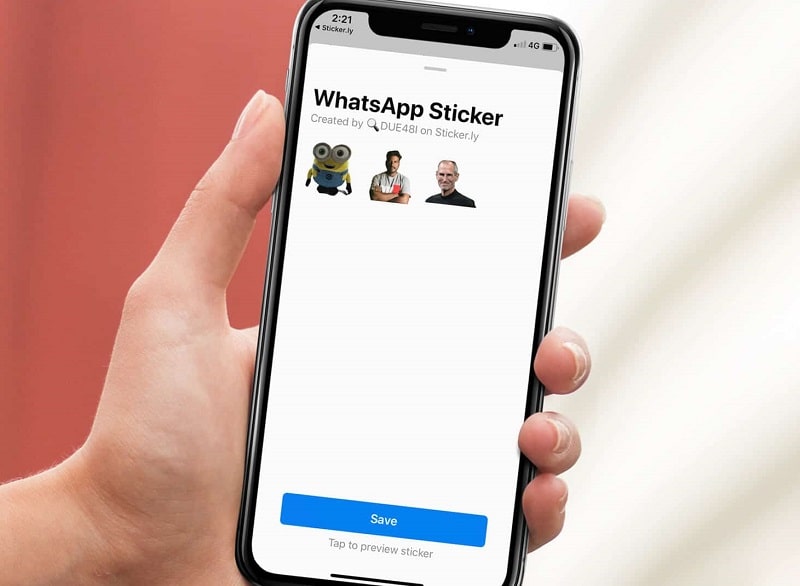
بعد از ساخت استیکر واتساپ با نسخه وب باید آنها را به گوشی هوشمندتان انتقال دهید که بتوانید در آینده هم از این استیکرها استفاده کنید. چطور؟ WhatsApp در حال حاضر به طور خودکار آنها را از واتساپ نسخه وب به برنامه Android و iOS منتقل نمیکند، اما یک راهحل وجود دارد، برای انتقال دادن استیکرهایی که ساختهاید باید اول آنها را برای یک مخاطب ارسال کنید و بعد از واتساپ گوشی، استیکری که ارسال کردهاید را با گزینه Add to Favorites ذخیره کنید. حالا دیگر استیکرهای ساختهشده خود را در قسمت استیکرهای دلخواه، در پنل ایموجی واتساپ خود پیدا خواهید کرد میتوانید در سایر مکالمات از آنها استفاده کنید.
سخن آخر
پیامرسان واتساپ ویژگی جدید ساخت استیکر واتساپ با نسخه وب را به امکاناتش اضافه کرده است که به کاربران امکان میدهد تا استیکرهای سفارشی خودشان را ایجاد کنند. این ویژگی جدید برای واتساپ نسخه وب و واتساپ دسکتاپ برای کاربران مک و ویندوز عرضه شده است. ما فقط میتوانیم امیدوار باشیم که واتساپ (وبسایت واتساپ) ایجاد استیکر سفارشی را هرچه زودتر برای واتساپ گوشی هم ارائه کند. تا آن موقع، اگر میخواهید استیکرهای خود را بدون استفاده از برنامههای شخص ثالث و اضافی بسازید، به روشی که گفتیم میتوانید این کار را انجام دهید.


دیدگاه خود را بنویسید